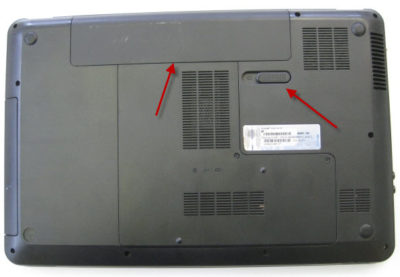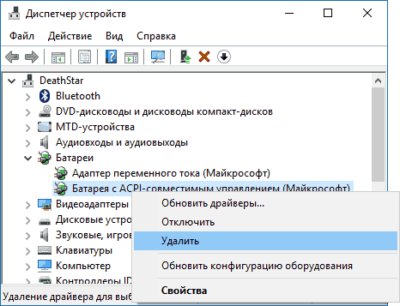- Головна
- Поради та допомога
- Не заряджається батарея ноутбука
Не заряджається батарея ноутбука
Багато хто, хто використовує ноутбуки для виконання робочих завдань або розваг, не з чуток знайомі з неприємною ситуацією – батарея ноутбука не заряджається. Причому це може статися, як з вживаною моделлю, так і з новою технікою. Керуючись тим, що батарея є витратним матеріалом, багато хто поспішає замінити її на нову. Але для початку необхідно знайти першопричину, адже пояснень тому, що ноут не заряджається, існує маса. Це і технічні складності, і проблеми системного характеру, або механічні пошкодження. Вирішення окремих завдань може вимагати звернення до сервісу, проте, багато ситуацій можна вирішити самостійно. Головне це правильно ідентифікувати проблему.
Ми розібрали ситуації, з якими найчастіше стикаються користувачі портативних комп’ютерів, і нижче детально розповімо вам, які дії можна зробити, щоб зрозуміти, чому батарея на ноутбуку не заряджається і вирішити неприємні ситуації з акумулятором власними силами.
Зміст статті
- Батарея ноутбука підключена, але не заряджається
- Батарея ноутбука не заряджається повністю
- Дія 1. Перевірка стану джерела живлення
- Дія 2. Заміна акумулятора
- Дія 3. Виявлення енерговитратних програм
- Не заряджається нова батарея ноутбука
- Перегрів батареї
- Проблеми з драйверами та чіпсетом
- Ще кілька порад
Батарея ноутбука підключена, але не заряджається
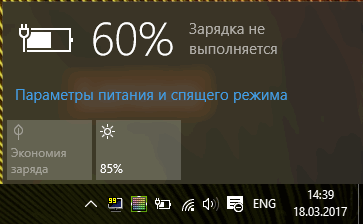
Одна з найпопулярніших ситуацій серед користувачів – ноутбук працює від мережі, але батарея не заряджається. Іншими словами, джерело живлення встановлено коректно, ноутбук працює, але ніяк не реагує на заряд. Більше того, при наведенні вказівника на іконку, що показує рівень заряду, виводиться таке послання: «Підключена, не заряджається». Розберемо ймовірні причини, чому батарея ноутбука не заряджається.
Основна несправність може полягати в несправності на рівні програмного забезпечення, впоратися з якими зможе лише фахівець. Що можна зробити, не вдаючись до допомоги працівників сервісу, якщо перестала заряджатися батарея на ноутбуці? Оптимальний та досить ефективний метод, який не потребує особливих навичок, це скинути налаштування БІОС за умовчанням.
Що робити, якщо ноутбук не заряджається:
- Вимкніть ноутбук і від’єднайте від нього блок живлення.
- Вийміть акумулятор із пристрою. Для більшості моделей підійде наступний варіант: відсунути 1 або 2 кронштейни, щоб легко від’єднати батарею.
- Затисніть кнопку живлення приблизно на 60 секунд.
- Підключіть блок живлення (без акумулятора) та запустіть пристрій.
- Відкрийте налаштування вашого ноутбука – BIOS. Як це зробити, написано на екрані вашого ноутбука на самому початку завантаження. Найчастіше це робиться натисканням кнопки Del.
- Вам знадобиться скидання стандартних налаштувань. Виберіть Restore Defaults або Load Defaults. Далі виберіть Save and Exit для збереження та виходу.
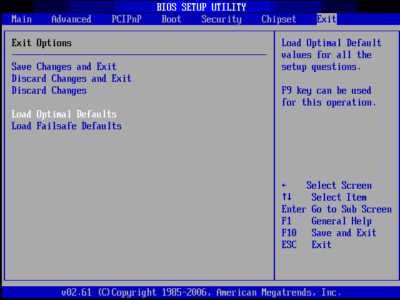
- Не чекаючи завантаження, вимкніть ноут за допомогою кнопки.
- Від’єднавши зарядний пристрій, поставте акумулятор на місце.
- Підключіть адаптер та перезапустіть ноутбук.
Якщо всі дії, описані вище, ви виконали правильно, після повного завантаження пристрою, вас більше не потурбують повідомлення про батарею, що не заряджається. Якщо ж після виконаних маніпуляцій, акумулятор ноутбука не заряджається, не слід засмучуватися і бігти за новим джерелом живлення. З великою ймовірністю, у вас можуть бути складності в роботі самого адаптера живлення. З часом вони можуть видавати менше потужності, ніж необхідно для одноразової роботи ноуту від мережі та заряду батареї. Тому рекомендується замінити адаптер і протестувати джерело живлення ще раз.
Батарея ноутбука не заряджається повністю

Буває, що батарея ноутбука підключена, але не заряджається повністю. На відміну від того, коли заряду взагалі немає, в даному випадку пристрій заряджається, але не максимум. Крім того, значно зменшується час роботи пристрою від батареї. Наприклад, ноутбук працював 5 годин на одній зарядці, а почав працювати трохи більше 1 години. Розберемо три основні дії, які дозволять ідентифікувати та усунути неполадки.
Дія 1. Перевірка стану джерела живлення

Отже, що робити, якщо батарея ноутбука не повністю заряджається? Важливо перевірити стан акумулятора. Зробити це можна безкоштовно програмою Battery Care.
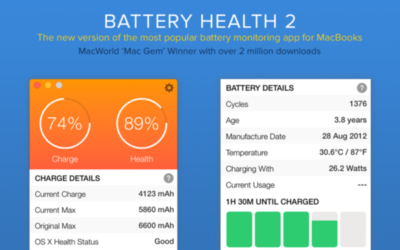
Якщо ж у вас ноутбук під керуванням iOS, можна використати безкоштовну утиліту Battery Health.
Запустивши ці програми, вибираємо для аналізу три основні параметри стану батареї ноутбука:
- Початкова номінальна ємність акумулятора. Це саме та потужність, яка була у батареї до початку використання.
- Максимальний заряд – це потужність батареї зараз.
- Знос аккумулятора у відсотковому співвідношенні. Чим вищий цей показник, тим більше необхідність заміни.
Перевіривши стан батареї, а також її поточний рівень заряду, можна зробити висновок про її зношування та необхідність встановлення нового джерела живлення.
Дія 2. Заміна акумулятора
Велике зношування батареї може повідомити її власнику про те, що у ноута знижений час роботи без зарядки, або тому ноутбук не заряджається до кінця. Для вирішення цього питання вам знадобиться нове джерело живлення. Якщо зняття акумулятора на вашому ноутбуці не вимагає спеціальних навичок, то не складе особливих труднощів замінити його самостійно. Однак у багатьох ультрабуках встановлюються незнімні батареї, і заміна може бути лише в сервісному центрі.
Дія 3. Виявлення енерговитратних програм
Якщо при тестуванні батареї не було виявлено критичних відхилень, і знос джерела живлення невеликий, то причина того, що батарея на ноутбуці не заряджається до 100 може бути в іншому. Наприклад, швидка розрядка, неповний заряд або різке скорочення часу роботи без мережі можуть сигналізувати про те, що на пристрої є активні програми, що не дають перемикатися в режим збереження енергії. Такі програми постійно навантажують процесор та інші модулі, не даючи пристрою переходити до режиму зниженого енергоспоживання.
Щоб протестувати програми, запущені на вашому пристрої, на предмет підвищених енерговитрат, перейдіть в Менеджер завдань і оцініть, наскільки активно фонові програми використовують потужності процесора.
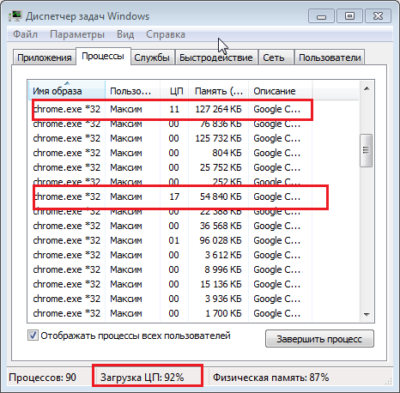
Якщо ви побачите, що якась програма постійно підвантажує процесор, при цьому, не будучи важливою у роботі ноутбука чи операційної системи, ви можете сміливо видалити її. Видалення таких непотрібних фонових програм дозволить суттєво підвищити час автономної роботи вашого ноутбука.
Не заряджається нова батарея ноутбука
Нечаста, але дуже неприємна ситуація, коли новий акумулятор ноутбука не заряджається. Якщо йдеться про нову батарею, то перше, що необхідно зробити, це візуально оцінити нанесене на неї маркування.

Воно повинно бути ідентичним тому, що нанесено на старому акумуляторі.
Ще одна ймовірна причина того, що не заряджається нова батарея ноутбука, це неправильна ініціалізація акумулятора. Ідентифікувати та вирішити цю проблему своїми руками можна, зробивши нехитрі дії:
- Завершити роботу пристрою та вимкнути живлення.
- Від’єднайте акумулятор.
- Примусово вимкнути пристрій за допомогою кнопки та утримувати її приблизно 30-40 секунд.
- Встановити батарею назад.
- Підключити живлення та запустити ноут.
Після того, як ви зробили всі маніпуляції, і ноутбук підключений до мережі, але не заряджається, залишається лише одна причина – виробничий брак. Тут самостійно вирішити проблеми не вийде, необхідно звернутися до офіційного представництва для гарантійної заміни.
Перегрів батареї

Відповідь на запитання, “чому не заряджається ноутбук” може критися всередині самого пристрою. Багато пилу накопичується щільним шаром на радіаторі охолодження, у результаті ноутбук перегрівається.

Спрацьовує блокування, і система припиняє заряджання, щоб не погіршити ситуацію і не нашкодити акумулятору. Також перегріву ноутбука та відключенню заряду батареї можуть сприяти використання пристрою в запорошених, непровітрюваних приміщеннях, висока температура в кімнаті.
Як зрозуміти, що проблема саме у цьому? Спочатку ноутбук працює як годинник, нормально заряджається, але в один момент вискакує повідомлення про те, що батарея не заряджається. Це один із основних критеріїв того, що пристрій перегрівається. Також може бути інша ситуація, коли батарея ноутбука 0, підключена, заряджається. Це говорить про те, що пристрою час зробити профілактику і очистити радіатори від пилових відкладень.
Також, щоб знизити ступінь нагрівання та уникати ситуацій, коли не заряджається акумулятор ноутбука, можна використовувати спеціальні підставки.

Вони дозволяють охолодити пристрій, а значить знизити навантаження на процесор та акумулятор. Ще одна важлива порада: не слід ставити ноутбук на м’які поверхні на зразок дивана чи ліжка, оскільки вони перекривають вентиляційні отвори.
Проблеми з драйверами та чіпсетом
Акумулятор може не споживати заряд через проблеми з операційною системою та її оновленнями. Наприклад, ще вчора акумулятор заряджався як завжди, а сьогодні ноутбук не реагує на зарядку, причому, оновлень системи не відбувалося. Спробуйте виконати кілька кроків, описаних нижче:
- Перейдіть в Диспетчер пристроїв
- Знайдіть пункт «Батарея з ACPI-сумісним керуванням» (або подібна назва) у розділі «Батареї». Якщо такого пункту немає, це перша ознака наявності проблеми.

- Видаліть пристрій.

- Використовуючи функцію перезавантаження, перезапустіть ноутбук.
Ще один варіант, що ноутбук не заряджається через перевстановлення операційної системи або встановлення великих оновлень. У цьому випадку, пристрою може не вистачати драйверів для коректного визначення батареї. Щоб усунути цю проблему, необхідно завантажити та встановити драйвера, що керують електроживленням.
Ще кілька порад
Ось ще кілька тонкощів, які можуть дати відповідь на питання, що робити, якщо не заряджається батарея на ноутбуці:
- Деякі пристрої оснащені функцією Battery Life Cycle Extension, завдання якої спеціально знижувати відсоток заряду батареї з метою підвищення кількості циклів заряджання. Якщо зарядку підключено, ноутбук не заряджається після певної позначки, то, швидше за все, винна ця функція. Її можна легко відключити в БІОС, зайшовши у вкладку Advanced. Слід пам’ятати, різні моделі можуть мати різні назви даної функції.
- У 10-й версії операційної системи Windows, повідомлення в нижній частині екрана про те, що не відбувається заряджання, може з’явитися в тому випадку, якщо ви відключили адаптер ноутбука при повністю зарядженій батареї, а через кілька хвилин знову підключили зарядку. Тут поломок немає, і через якийсь час акумулятор почне заряджатися, а повідомлення зникне.
Якщо у вас перестав заряджатися ноутбук, спробуйте один або кілька пунктів, перерахованих вище. Ймовірно, ви отримаєте позитивний результат без відвідування сервісного центру та додаткових витрат.
Важливо сказати, що акумуляторна батарея, особливо якщо вона нова, досить рідко ламається, крім випадків, якщо вона не була механічно пошкоджена. У 9 випадках з 10 відсутність заряду акумулятора вашого ноутбука обумовлено проблемами програмного характеру, або поломками в адаптері або його роз’ємах.
Якщо адаптер вашого ноутбука оснащений світловим індикатором, уважно подивіться, чи працює він при включенні в розетку. Якщо лампочка не подає сигнали, явно, що проблему слід шукати саме там. Також можуть окислитися або стати непридатними контакти на зарядці або ноутбуці. Всі ці проблеми можна діагностувати під час візуального огляду пристроїв.
Перевірте всі можливі варіанти, зробіть тести та діагностику батареї і лише після цього приймайте рішення про покупку нового джерела живлення для вашого ноутбука. Цілком імовірно, що ваша батарея прослужить вам ще багато годин.
Читайте також: